Не открываются фотографии на windows 7: Windows 7 не открывает фото
Содержание
Некоторые JPEG-изображения не отображаются после установки обновления 2670838 на компьютер под управлением Windows 7 с пакетом обновления 1 (SP1) или Windows Server 2008 R2 с пакетом обновления 1 (SP1)
Windows 7 Service Pack 1 Windows 7 Enterprise Windows 7 Home Basic Windows 7 Home Premium Windows 7 Professional Windows 7 Starter Windows 7 Ultimate Windows Server 2008 R2 Service Pack 1 Windows Server 2008 R2 Datacenter Windows Server 2008 R2 Enterprise Windows Server 2008 R2 Foundation Windows Server 2008 R2 Standard Windows Server 2008 R2 Web Edition Еще…Меньше
Проблема
Допустим, вы установили обновление 2670838 на компьютер под управлением Windows 7 с пакетом обновления 1 (SP1) или Windows Server 2008 R2 с пакетом обновления 1 (SP1). Приложение, которым вы пытаетесь открыть JPEG-изображение, не может его декодировать. В результате JPEG-изображение не отображается.
Эта проблема возникает при попытке открыть непоследовательные сжатые JPEG-изображения, чьи компоненты могут быть просканированы несколько раз.
Решение
Сведения об обновлении
Получение обновления
Центр обновления Windows
Это обновление доступно на веб-сайте Центра обновления Windows:
Центр загрузки Майкрософт
.Указанные ниже файлы можно загрузить с Центра загрузки Майкрософт.
|
Операционная система
|
Обновление
|
|---|---|
|
Все поддерживаемые 32-разрядные (x86) версии Windows 7
|
|
|
Все поддерживаемые 64-разрядные (x64) версии Windows 7
|
|
|
Все поддерживаемые 64-разрядные (x64) версии Windows Server 2008 R2
|
|
Дополнительные сведения о загрузке файлов поддержки см. в следующей статье базы знаний Майкрософт:
в следующей статье базы знаний Майкрософт:
119591 Загрузка файлов поддержки корпорации Майкрософт из Интернета Корпорация Майкрософт проверила этот файл на наличие вирусов. Корпорация Майкрософт использовала последнее на момент публикации файла программное обеспечение для обнаружения вирусов. Файл хранится на защищенном сервере, предотвращающем несанкционированное изменение файла.
Необходимые условия
Чтобы установить это исправление, требуется наличие Windows 7 с пакетом обновления 1 (SP1) или Windows Server 2008 R2 с пакетом обновления 1 (SP1). Подробные сведения о получении пакета обновления для Windows 7 или Windows Server 2008 R2 см. в следующей статье базы знаний Майкрософт:
976932 Сведения о пакете обновления 1 (SP1) для Windows 7 и Windows Server 2008 R2
Сведения о внесении изменений в реестр
Для применения этого исправления вносить изменения в реестр не требуется.
Необходимость перезагрузки
После установки этого исправления необходимо перезагрузить компьютер.
Сведения о замене исправлений
Это исправление не заменяет ранее выпущенные.
Глобальная версия этого исправления устанавливает файлы с атрибутами, которые указаны в приведенных ниже таблицах. Дата и время для файлов указаны в формате UTC. Дата и время для этих файлов на локальном компьютере отображаются с учетом часового пояса и перехода на летнее время. Кроме того, при выполнении определенных операций с файлами даты и время могут изменяться.
Заметки к сведениям о файлах для Windows 7 и Windows Server 2008 R2Важно! Исправления для Windows 7 и Windows Server 2008 R2 включены в одни и те же пакеты. Однако на странице Hotfix Request (Запрос исправления) они указаны отдельно для каждой из операционных систем. Чтобы запросить исправление для одной или обеих операционных систем, выберите его в разделе «Windows 7/Windows Server 2008 R2». Сведения о том, для каких операционных систем предназначено исправление, см. в статье, посвященной этому исправлению, в разделе «Информация в данной статье относится к следующим продуктам».
Чтобы запросить исправление для одной или обеих операционных систем, выберите его в разделе «Windows 7/Windows Server 2008 R2». Сведения о том, для каких операционных систем предназначено исправление, см. в статье, посвященной этому исправлению, в разделе «Информация в данной статье относится к следующим продуктам».
-
Файлы, относящиеся к определенному продукту, вехе разработки (RTM, SPn) или направлению поддержки (LDR, GDR), можно определить по номерам версий, указанным в приведенной ниже таблице.
Версия
Направление поддержки
6.2.9200.16548
GDR
6.
 2.9200.20652
2.9200.20652LDR
-
В выпусках обновлений для общего распространения (GDR) содержатся только общедоступные исправления, которые предназначены для устранения часто встречающихся критических проблем. В выпусках обновлений LDR помимо общедоступных содержатся дополнительные исправления.
-
Файлы с расширениями MANIFEST и MUM, устанавливаемые для каждой среды, указаны отдельно в разделе «Сведения о дополнительных файлах для Windows 7 и Windows Server 2008 R2». Эти файлы, а также связанные CAT-файлы каталога безопасности, критически важны для отслеживания состояния обновляемого компонента.
 Файлы каталога безопасности (атрибуты которых не указаны) подписаны цифровой подписью Майкрософт.
Файлы каталога безопасности (атрибуты которых не указаны) подписаны цифровой подписью Майкрософт.
Для всех поддерживаемых 32-разрядных (х86) версий Windows 7
|
File name
|
File version
|
File size
|
Date
|
Time
|
Platform
|
|---|---|---|---|---|---|
|
Windowscodecs.dll
|
6.2.9200.16548
|
1,338,880
|
12-Apr-2013
|
08:18
|
x86
|
|
Windowscodecs.
|
6.2.9200.20652
|
1,319,424
|
12-Apr-2013
|
08:18
|
x86
|
Для всех поддерживаемых 64-разрядных (x64) версий Windows 7 и Windows Server 2008 R2
|
File name
|
File version
|
File size
|
Date
|
Time
|
Platform
|
|---|---|---|---|---|---|
|
Windowscodecs.
|
6.2.9200.16548
|
1,627,648
|
04-Apr-2013
|
06:32
|
x64
|
|
Windowscodecs.dll
|
6.2.9200.20652
|
1,589,760
|
04-Apr-2013
|
06:33
|
x64
|
|
Windowscodecs.
|
6.2.9200.16548
|
1,338,880
|
12-Apr-2013
|
08:18
|
x86
|
|
Windowscodecs.dll
|
6.2.9200.20652
|
1,319,424
|
12-Apr-2013
|
08:18
|
x86
|
Статус
Данное поведение — это известная ошибка продуктов Майкрософт, перечисленных в разделе «Информация в данной статье относится к следующим продуктам».
Дополнительная информация
Подробные сведения о терминологии, используемой при описании обновлений программного обеспечения Майкрософт, см. в следующей статье базы знаний Майкрософт:
824684 Стандартные термины, используемые для описания обновлений программного обеспечения Майкрософт
Дополнительные сведения об обновлении 2670838 см. в следующей статье базы знаний Майкрософт:
2670838 Доступно обновление платформы Windows 7 с пакетом обновления 1 (SP1) и Windows Server 2008 R2 с пакетом обновления 1 (SP1)
Сведения о дополнительных файлах
Средства просмотра фотографий Windows не показывает скриншоты с некоторых телефонов?
Как решить проблему при просмотре изображений с помощью средства просмотра фотографий Windows: присылают скриншоты с телефонов, а они не открываются пишет — недостаточно памяти, а у меня в ноутбуке 8 Гб.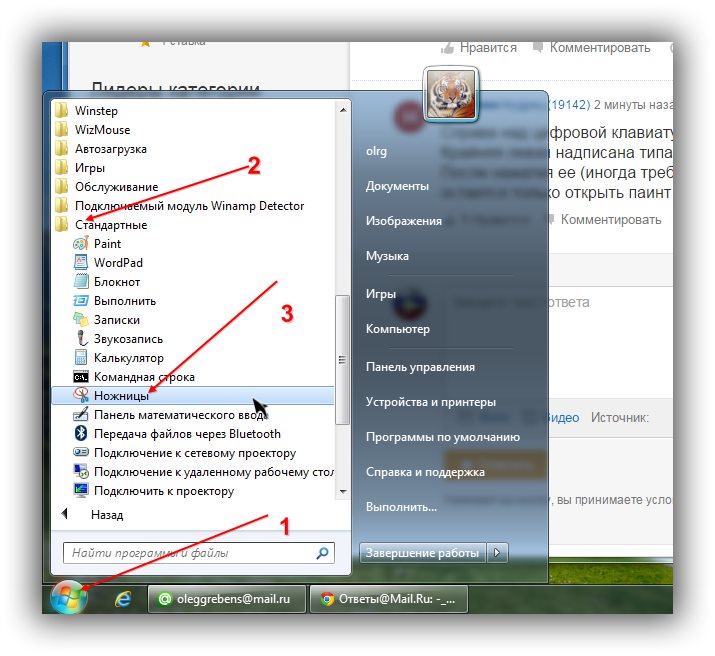 Что делать?
Что делать?
Если вам знакома такая картина и вы не знаете как решить проблему — то вы пришли по адресу.
У многих при просмотре некоторых изображений с помощью стандартного средства просмотра фотографий Windows (на Windows 7 и реже на Windows 10) возникает проблема со следующим описанием:
«Средство просмотра фотографий Windows не может отобразить изображение. Возможна нехватка свободной оперативной памяти. Закройте некоторые неиспользуемые программы или, если жесткий диск почти заполнен, освободите часть места на диске, после чего повторите попытку.»
На самом деле, обычно никаких проблем с оперативной памятью или жестким диском нет. А есть проблема с управлением цветом. И для ее исправления нет необходимости что-то качать и устанавливать (как иногда советуют). Достаточно изменить один пункт настроек управления цветом.
Итак, на примере Windows 7, смотрим что нужно делать.
1. Правой клавишей клик на рабочем столе и в появившемся контекстном меню выбираем пункт «Разрешение экрана»:
2. Далее в открывшемся окне жмем на «Дополнительные параметры»:
Далее в открывшемся окне жмем на «Дополнительные параметры»:
3. В следующем окне переходим на вкладку «Управление цветом» и жмем на одноименную кнопку:
4. В следующем окне переходим на вкладку «Подробно» и в раскрывающемся списке «Профиль устройства» выбираем «Agfa: Swop Standart» как на скриншоте ниже:
Все. Жмем закрыть, ок, ок. И пробуем открывать проблемное изображение. Если вы все сделали правильно — оно без проблем откроется.
Желающие могут посмотреть это все на видео:
В Windows 10 все делается подобным образом. Менять нужно тот же профиль. Только менюшки немного другие.
Источник: https://igorlutiy.pp.ua/2021/09/05/%D0%BA%D0%B0%D0%BA-%D1%80%D0%B5%D1%88…
Вы можете задать вопрос по статье специалисту.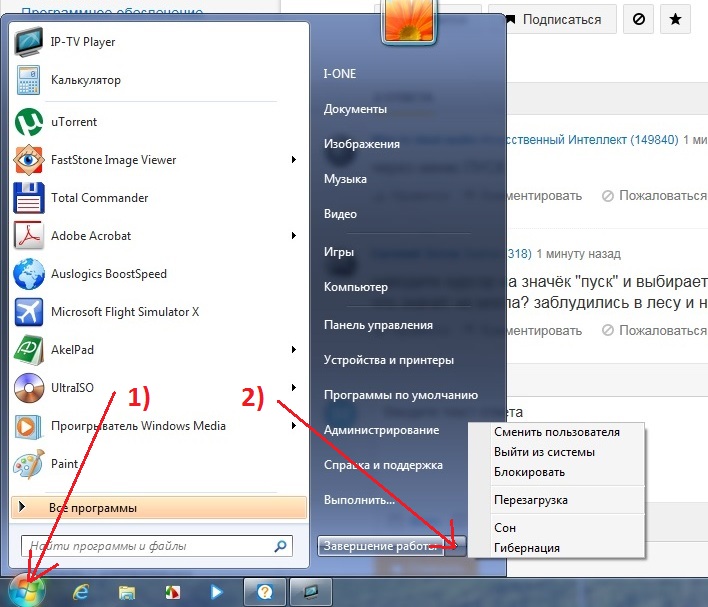
Снизить затраты на эксплуатацию, благодаря оптимизации ИТ-инфраструктуры и выводу из эксплуатации части серверного оборудования.
Помните, что все действия вы выполняете на свой страх и риск — загрузка неверных данных может повлечь за собой крах системы и потерю информации.
Тестирование в тестовой среде никто не отменяет.
Администрация сайта не несет ответственность за ваши действия.
Вся информация на сайте носит исключительно справочный характер и не является публичной офертой, определяемой в Статье 437 Гражданского кодекса Российской Федерации.
ИСПРАВЛЕНИЕ
: Средство просмотра фотографий Windows не может открыть это изображение в Windows 10/8/7 — Бесплатные приложения для Windows 10
Из этого руководства вы узнаете, как исправить проблему «Средство просмотра фотографий Windows не может открыть это изображение» и просмотреть свои фотографии в Windows 10, Windows 8 и Windows 7.
Средство просмотра фотографий Windows не может открыть это изображение, так как либо средство просмотра фотографий не поддерживает этот формат файла, либо у вас нет последних обновлений средства просмотра фотографий
В Windows 10, Windows 8 и Windows 7 средство просмотра фотографий Windows является приложением по умолчанию для просмотра изображений. Некоторые пользователи утверждают, что средство просмотра фотографий Windows не может открыть CR2, NEF и другие типы файлов изображений и отображает это сообщение об ошибке в результате этого ограничения.
Некоторые пользователи утверждают, что средство просмотра фотографий Windows не может открыть CR2, NEF и другие типы файлов изображений и отображает это сообщение об ошибке в результате этого ограничения.
На ПК с Windows 10, 8 или 7 вы не можете получить доступ к изображениям? Что произойдет, если Windows Photo Viewer не сможет открыть фотографию?
Средство просмотра фотографий Windows не может открыть эту фотографию по следующим причинам:
- В средстве просмотра фотографий Windows нет новых функций.
- Приложение не поддерживает файлы изображений.
- Что-то не так с этой картинкой. Он зашифрован.
- Проблема с программным обеспечением вашего ПК.
Как исправить «Средство просмотра фотографий Windows не может открыть это изображение» в Windows 10
Способ 1. Обновите средство просмотра фотографий Windows
Обновления могут устранить ошибки и другие проблемы в программном обеспечении. В результате может потребоваться обновить средство просмотра фотографий Windows. Чтобы обновить средство просмотра фотографий Windows в Windows 10, выполните следующие действия:
Чтобы обновить средство просмотра фотографий Windows в Windows 10, выполните следующие действия:
1. Щелкните меню «Пуск», затем выберите «Настройки» > «Обновление и безопасность» > «Центр обновления Windows» .
2. Нажмите Проверить наличие обновлений .
3. Установите флажок рядом с Photo Viewer поле для активации функции. Затем нажмите Установить обновления .
4. Перезагрузите систему после завершения обновления.
Способ 2. Откройте фотографию в другом приложении
Средство просмотра фотографий Windows поддерживает только файлы JPEG, TIFF, PNG, GIF, BMP, DIB и WDP.
Откройте файл изображения в отдельном приложении, если он имеет другой формат. Вы можете использовать Photoshop, IrfanView, Photo Retouch, Raw Image Viewer или любое другое программное обеспечение для редактирования изображений.
Способ 3. Преобразование изображения в другой формат
Средство просмотра фотографий Windows может отображать изображения в форматах JPEG, TIFF и PNG, если исходный формат файла не поддерживается.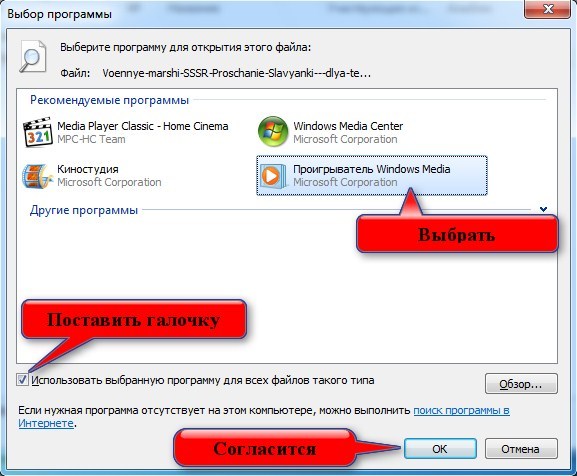
Это устранит проблему «Средство просмотра фотографий Windows не может открыть это изображение». Но изображения с высоким разрешением будут уменьшены в размере этим методом. Однако теперь их можно просматривать в программном обеспечении.
Способ 4. Восстановление изображения с помощью программы для восстановления фотографий
Если, например, файл изображения поврежден.
- Средство просмотра фотографий Windows и другие приложения не могут открыть этот файл.
- Отсутствие обновления Windows Photo Viewer или переход на другой формат файла решили проблему.
Попробуйте использовать программу восстановления изображений, если на вашей фотографии обнаружена проблема, так как она, скорее всего, повреждена.
Существует множество интернет-инструментов для исправления поврежденных фотографий. Почти все они обрабатывают только фотографии JPEG, TIFF и PNG и не поддерживают необработанные данные камеры. Stellar Repair for Photo предлагает более полное и эффективное решение, поскольку оно восстанавливает не только файлы JPEG и TIFF, но и популярные необработанные типы файлов камеры, такие как CR2, NEF, ORF, DNG и т. д. Разбитые, пиксельные, зернистые или другие непривлекательные фотографии можно восстановить с помощью этой программы, которая является безопасной и достаточно современной для этого.
д. Разбитые, пиксельные, зернистые или другие непривлекательные фотографии можно восстановить с помощью этой программы, которая является безопасной и достаточно современной для этого.
Программа может одновременно восстанавливать неограниченное количество фотографий того же или других форматов.
Вот шаги по восстановлению поврежденных изображений с помощью Stellar Repair for Photo:
1. Установите и запустите Stellar Repair for Photo . Ссылка для скачивания
2. Нажмите Добавить файл .
3. Выберите Восстановить .
4. Просмотрите восстановленные фотографии и выберите Сохранить восстановленные файлы .
Метод 5. Удаление пакета резервного копирования мобильного телефона
Вы только что обновили пакет резервного копирования на ПК для своего телефона? В этом случае средство просмотра фотографий Windows может не открыть фотографии. Средство просмотра изображений по умолчанию на телефоне Android может конфликтовать со средством просмотра фотографий на вашем компьютере.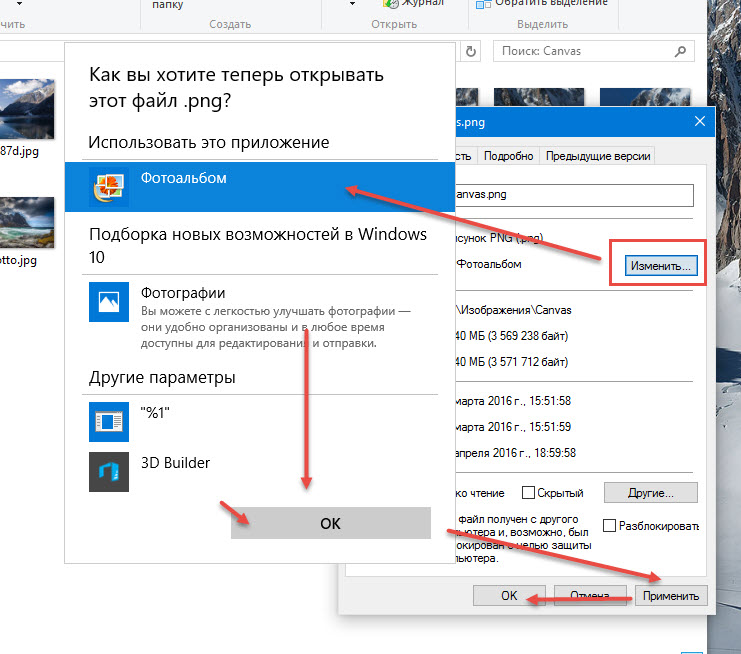
Теперь, когда приложение резервного копирования телефона Android удалено с вашего компьютера, попробуйте снова просмотреть изображения.
Вот шаги по удалению программного обеспечения для резервного копирования смартфона:
1. Откройте панель управления.
2. Нажмите Удаление программ .
3. В окне «Программы и компоненты» найдите программу, связанную с вашим телефоном, по ее названию (Samsung, Nokia, Oppo и т. д.), выберите и нажмите Удалить .
Теперь проверьте, можно ли открыть фотографии в средстве просмотра фотографий Windows. Телефонный пакет можно переустановить позднее.
6. Отключите шифрование в файле изображения
Вы пытаетесь использовать средство просмотра фотографий Windows для открытия фотографий, импортированных со смартфона? Фотографии, фильмы и другие медиафайлы могут быть зашифрованы с помощью настроек смартфона. Вполне возможно, что в настоящее время Windows Photo Viewer не будет открывать зашифрованные изображения.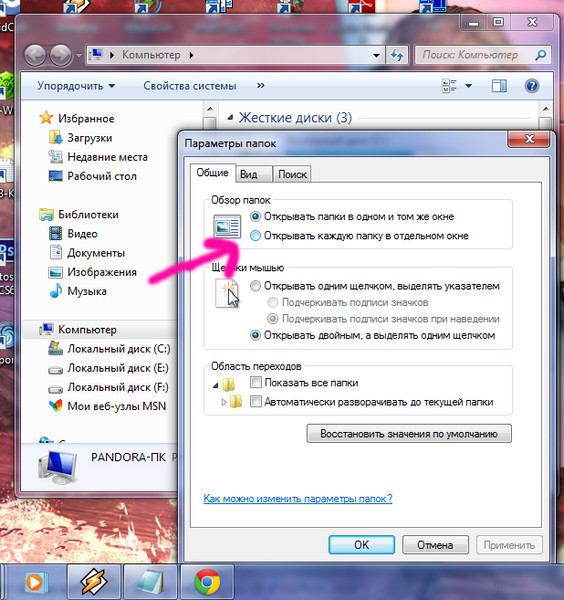
Попробуйте решить проблему «Средство просмотра фотографий Windows не может открыть это изображение», отключив шифрование в файле изображения.
Вот шаги, чтобы отключить шифрование на фотографиях:
1. Щелкните правой кнопкой мыши фотографию и выберите Свойства .
2. Перейдите на вкладку «Общие», нажмите «Дополнительно».
3. Снимите флажок перед Зашифровать содержимое для защиты данных .
4. Нажмите OK .
Заключение
Средство просмотра фотографий Windows не может открыть это изображение. Ошибка не нова. Из-за ограниченной поддержки форматов файлов пользователи часто сталкиваются с этой проблемой. В таком случае проблема решается преобразованием типа файла или просмотром изображений в разных программах для просмотра фотографий. Часто помогает обновление приложения вместе с обновлением Windows.
Кроме того, при сохранении резервной копии смартфона на компьютере пакет резервного копирования устройства на ПК может вызвать ошибку.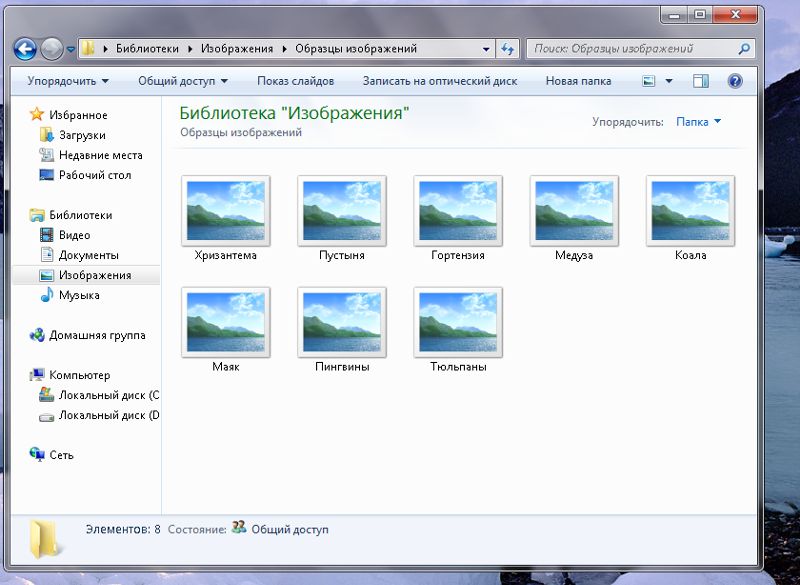 Попробуйте просмотреть изображения после удаления пакета резервного копирования телефона Android. Иногда импортированные изображения с телефонов Android не открываются в средстве просмотра фотографий из-за настроек шифрования. Вы можете удалить шифрование файла изображения, чтобы просмотреть его в средстве просмотра фотографий Windows.
Попробуйте просмотреть изображения после удаления пакета резервного копирования телефона Android. Иногда импортированные изображения с телефонов Android не открываются в средстве просмотра фотографий из-за настроек шифрования. Вы можете удалить шифрование файла изображения, чтобы просмотреть его в средстве просмотра фотографий Windows.
Если ни один из этих способов устранения неполадок не работает, это означает, что сам образ поврежден. Программное обеспечение для восстановления, такое как Stellar Repair for Photo, служит идеальным решением для этой ситуации. Программное обеспечение эффективно восстанавливает поврежденные файлы JPEG, TIFF, DNG, CR2, SRF и другие форматы файлов изображений цифровых зеркальных фотокамер, видеокамер, экшн-камер и т. д. Оно также работает с широким спектром искажений изображений, включая битые, пиксельные, размытые изображения и т. д. более.
не могу открыть фотографии на ноутбуке Toshiba windows 7
скопируйте этот код в Блокнот и сохраните как fix. reg … (НЕ fix.reg.txt)
reg … (НЕ fix.reg.txt)
Редактор реестра Windows версии 5.00
[HKEY_CLASSES_ROOT\Applications\photoviewer.dll]
[HKEY_CLASSES_ROOT\Applications\photoviewer.dll\shell]
9016 0 [HKEY_CLASSES_ROOT\Applications\photoviewer.dll\shell\open]
"MuiVerb"="@photoviewer.dll,-3043"
[HKEY_CLASSES_ROOT\Applications\photoviewer.dll\shell\open\command]
@=hex(2):25,00,53,00,79,00,73,00,74,00,65,00,6d,00,52,00,6f,00,6f,00,74, 00,25,\
00,5с,00,53,00,79,00,73,00,74,00,65,00,6д,00,33,00,32,00,5с,00, 72,00,75,00,\
6е,00,64,00,6в,00,6в,00,33,00,32,00,2е,00,65,00,78,00,65, 00,20,00,22,00,25,\
00,50,00,72,00,6f,00,67,00,72,00,61,00,6d,00,46,00, 69,00,6с,00,65,00,73,00,\
25,00,5с,00,57,00,69,00,6e,00,64,00,6f,00,77,00,73,00,20,00,50,00,68,00,6f,\
00,74,00,6f,00 ,20,00,56,00,69,00,65,00,77,00,65,00,72,00,5с,00,50,00,68,00,\
6f,00,74 ,00,6f,00,56,00,69,00,65,00,77,00,65,00,72,00,2e,00,64,00,6c,00,6c,\
00 ,22,00,2c,00,20,00,49,00,6d,00,61,00,67,00,65,00,56,00,69,00,65,00,77,00,\
5f,00,46,00,75,00,6c,00,6c,00,73,00,63,00,72,00,65,00,65,00,6e,00,20,00 ,25,\
00,31,00,00,00
[HKEY_CLASSES_ROOT\Applications\photoviewer.  dll\shell\open\DropTarget]
dll\shell\open\DropTarget]
"Clsid"="{FFE2A43C-56B9-4bf5-9A79-CC6D4285608A}"
[HKEY_CLASSES_ROOT\Applications\photoviewer.dll\shell\print]
[HKEY_CLASSES_ROOT\Приложения\photoviewer.dll\оболочка\ печать\команда]
@=hex(2):25,00,53,00,79,00,73,00,74,00,65,00,6d,00,52,00,6f,00, 6f,00,74,00,25,\
00,5c,00,53,00,79,00,73,00,74,00,65,00,6d,00,33,00,32, 00,5с,00,72,00,75,00,\
6е,00,64,00,6с,00,6с,00,33,00,32,00,2е,00,65,00, 78,00,65,00,20,00,22,00,25,\
00,50,00,72,00,6f,00,67,00,72,00,61,00,6d,00,46,00,69,00,6c,00,65,00,73 ,00,\
25,00,5с,00,57,00,69,00,6д,00,64,00,6f,00,77,00,73,00,20,00,50,00 ,68,00,6f,\
00,74,00,6f,00,20,00,56,00,69,00,65,00,77,00,65,00,72,00,5c ,00,50,00,68,00,\
6f,00,74,00,6f,00,56,00,69,00,65,00,77,00,65,00,72,00 ,2e,00,64,00,6c,00,6c,\
00,22,00,2c,00,20,00,49,00,6d,00,61,00,67,00,65 ,00,56,00,69,00,65,00,77,00,\
5f,00,46,00,75,00,6c,00,6c,00,73,00,63,00 ,72,00,65,00,65,00,6е,00,20,00,25,\
00,31,00,00,00
[HKEY_CLASSES_ROOT\Applications\photoviewer. 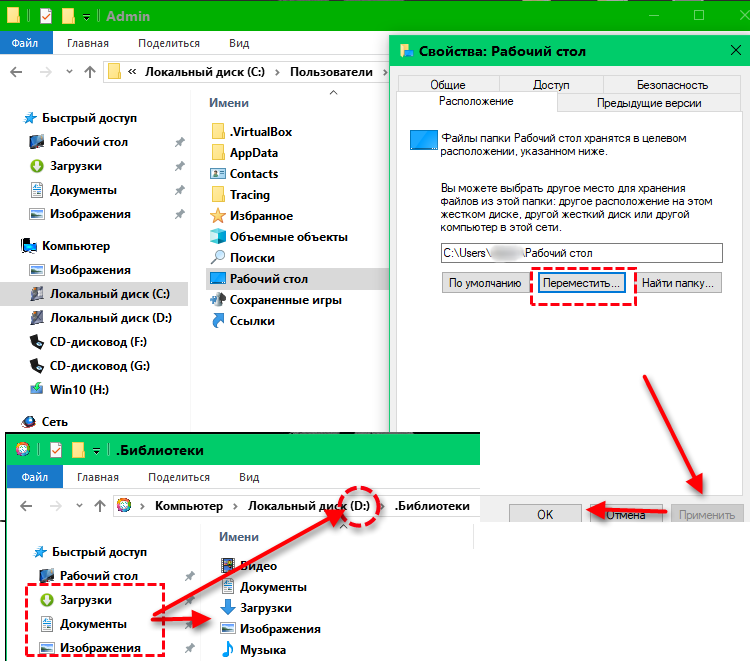 dll\shell\print\DropTarget]
dll\shell\print\DropTarget]
"Clsid"="{60fd46de-f830-48 94-a628-6fa81bc0190d}"
[HKEY_CURRENT_USER\SOFTWARE\Classes\.bmp]
@="PhotoViewer.FileAssoc.Tiff"
[HKEY_CURRENT_USER\SOFTWARE\Classes\.gif]
@="PhotoViewer.FileAssoc.Tiff"
[HKEY_CURRENT_USER\SOFTWARE\Classes\.ico]
@="PhotoViewer.FileAssoc.Tiff"
[HKEY_CURRENT_USER\SOFTWARE\Classes\.jfif]
@="PhotoViewer.FileAssoc.Tiff"
[HKEY_CURRENT_USER\SOFTWARE\Classes\.jpeg]
@="PhotoViewer.FileAssoc.Tiff"
[HKEY_CURRENT_USER\SOFTWARE\Classes\.jpg]
@="PhotoViewer.FileAssoc.Tiff"
[HKEY_CURRENT_USER\SOFTWARE\Classes\.png] 9 0157 @="PhotoViewer.FileAssoc.Tiff"
[HKEY_CURRENT_USER\ПРОГРАММНОЕ ОБЕСПЕЧЕНИЕ\Классы\.tif]
@="PhotoViewer. 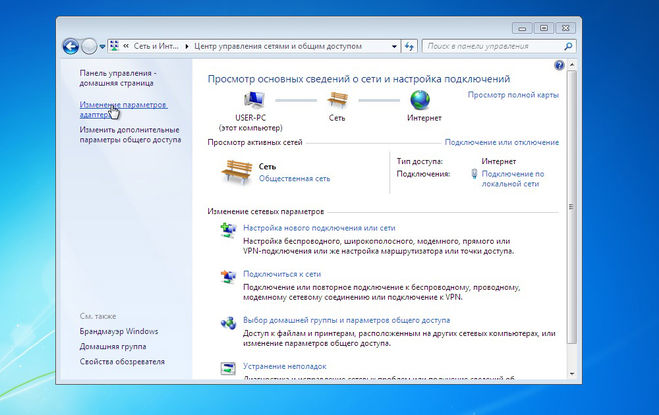 FileAssoc.Tiff"
FileAssoc.Tiff"
[HKEY_CURRENT_USER\SOFTWARE\Classes\.tiff]
@="PhotoViewer.FileAssoc.Tiff"
901 60 [HKEY_CURRENT_USER\ПРОГРАММНОЕ ОБЕСПЕЧЕНИЕ\Классы\.wdp]
@="PhotoViewer.FileAssoc.Tiff"
[HKEY_CURRENT_USER\SOFTWARE\Microsoft\Windows\CurrentVersion\Explorer\FileExts\.bmp\OpenWithProgids]
"PhotoView er.FileAssoc.Tiff"=hex(0) :
[HKEY_CURRENT_USER\SOFTWARE\Microsoft\Windows\CurrentVersion\Explorer\FileExts\.gif\OpenWithProgids]
"PhotoViewer.FileAssoc.Tiff"=hex(0):
[HKEY_CURRENT_USER\SOFTWARE\Microsoft\Windows\CurrentVersion\Explorer\FileExts\.ico\OpenWithProgids]
"PhotoViewer.FileAssoc.Tiff"= hex(0):
[HKEY_CURRENT_USER\SOFTWARE\Microsoft\Windows\CurrentVersion\Explorer\FileExts\.jpeg\OpenWithProgids]
"PhotoViewer.FileAssoc.Tiff"=hex(0): 901 57 [HKEY_CURRENT_USER\ ПРОГРАММНОЕ ОБЕСПЕЧЕНИЕ\Microsoft\Windows\CurrentVersion\Explorer\FileExts\. 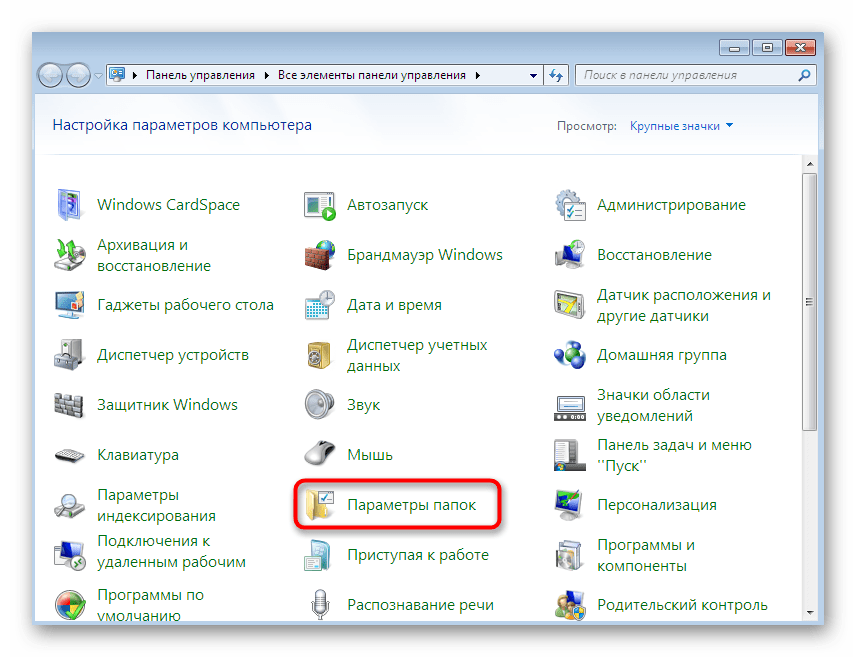 bmp\OpenWithProgids]
bmp\OpenWithProgids]
"PhotoViewer.FileAssoc.Tiff"=hex(0):
[HKEY_CURRENT_USER\SOFTWARE\Microsoft\Windows\CurrentVersion\Explorer\FileExts\.jfif\OpenWithProgids]
901 60 «PhotoViewer.FileAssoc.Tiff»= hex(0):
[HKEY_CURRENT_USER\SOFTWARE\Microsoft\Windows\CurrentVersion\Explorer\FileExts\.jpeg\OpenWithProgids]
"PhotoViewer.FileAssoc.Tiff"=hex(0): 901 57 [HKEY_CURRENT_USER\ ПРОГРАММНОЕ ОБЕСПЕЧЕНИЕ\Microsoft\Windows\CurrentVersion\Explorer\FileExts\.jpg\OpenWithProgids]
"PhotoViewer.FileAssoc.Tiff"=hex(0):
[HKEY_CURRENT_USER\SOFTWARE\Microsoft\Windows\CurrentVersion\Explorer\FileExts\.png\OpenWithProgids]
9016 0 «PhotoViewer.FileAssoc.Tiff»= hex(0):
[HKEY_CURRENT_USER\SOFTWARE\Microsoft\Windows\CurrentVersion\Explorer\FileExts\.tif\OpenWithProgids]
"PhotoViewer.FileAssoc.Tiff"=hex(0): 9015 7 [HKEY_CURRENT_USER\ ПРОГРАММНОЕ ОБЕСПЕЧЕНИЕ\Microsoft\Windows\CurrentVersion\Explorer\FileExts\.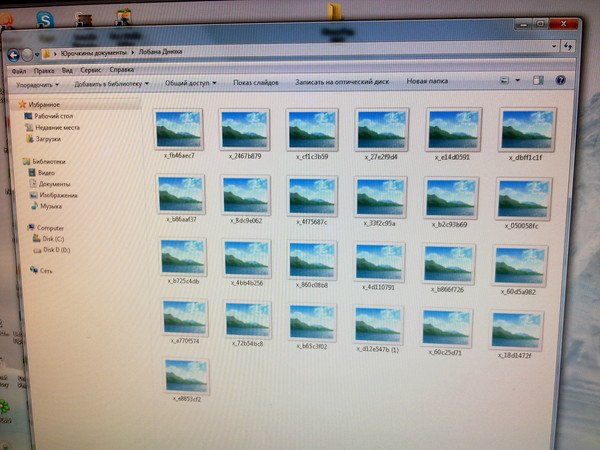
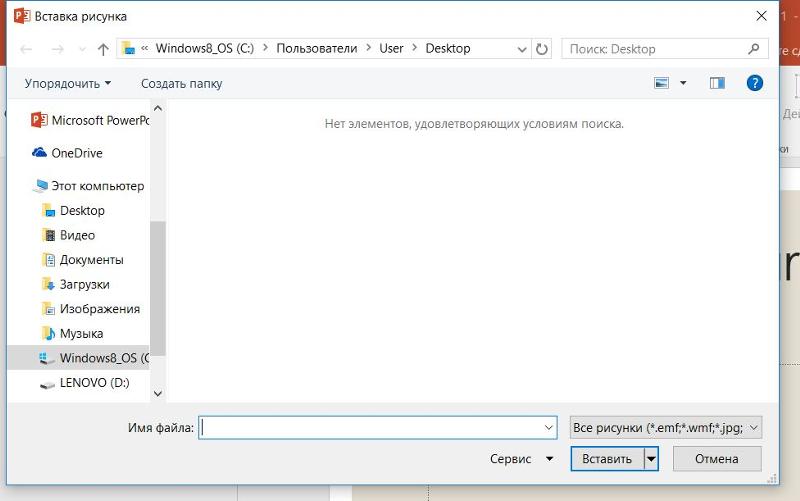
 2.9200.20652
2.9200.20652 Файлы каталога безопасности (атрибуты которых не указаны) подписаны цифровой подписью Майкрософт.
Файлы каталога безопасности (атрибуты которых не указаны) подписаны цифровой подписью Майкрософт.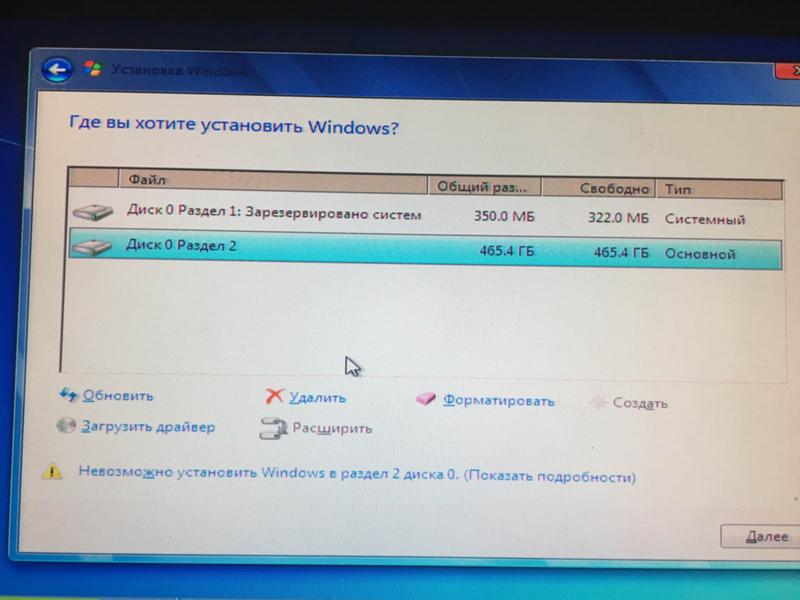 dll
dll dll
dll dll
dll